刀锋5装机教程
(刀锋5装机教程视频)
次装机选用了12700K+3070TI+16G DDR4+1T+1T的组合,性能,价格颜值都保持在一个比较均衡状态,算得上目前的主流配置,颜值发面也是相当令人满意。

机箱选择的是微星MPG VELOX 100R白色刀锋,它拥有别致的菱形前置面板和左侧透设计,配合龙盾标识,识别度相当高。这款机箱尺寸只有475x231x490mm,属于中塔ATX规格,但是内部空间相当充足,可以完美支持双360水冷。机箱内部风道设计也相当合理,除了出厂预装了3个RGB风扇,垂直,水平,侧边,底部方向都有预留风扇位,防尘设计也非常全面,兼顾了散热和颜值表现。

配置方面12700K+MPG Z690 EDGE WIFI DDR4 TI刀锋钛主板,微星RTX 3070 Ti超龙显卡,散热器使用了微星寒冰360R一体水冷,电源采用了A750GF金牌全组模电源,固态硬盘XPG的S70B,内存是XPG D50 16G*2套装,可以说是凑足了大半套的微星全家桶。
配置清单

装机效果展示

机箱的尺寸比较适中,可以轻松摆放在桌面上使用。

侧透玻璃面板是磁吸合页设计,开个简单,无需单独取下面板,平时更换零件或者布置手办都非常方便。

底部的电源仓带有天窗设计,可以展示A750GF电源和魔龙标识。

正面的菱形玻璃面板配合金属龙盾标识有很强的辨识度。

底部可以看到机箱的MPG系列。

机箱的IO模块位于机箱顶部一侧,除了标准配置外,还带有TYPE-C接口和独立光效控制键。



内部空间可以说是非常的充足,我这里安装微星3070Ti长度有33cm,也能轻松放下。

中塔ATX的机箱尺寸,配合27英寸的MD272QPU群青蓝也相得益彰。
使用体验

通过MSI CENTER设置均衡散热模式的情况下,所有的风扇基本保持低速运行,显卡等功耗大户还能打开独立的启停模式,运行噪音非常安静。CPU在寒冰360的压制下,在25℃左右的室温环境中,工作温度可以保持在32-47℃左右。

用鲁大师进行简单跑分,可以看到总分1984000分,接近200W大关,战5年应该没什么大问题。

得益于Intel的构架优势,12700K的单核跑分好于5950X。当然,相对的多核跑分低于5950X一截。


微星寒冰360 V2散热器的表现令人有点惊艳,在单烤3分钟以上的情况下,温度还是可以稳定压制在65摄氏度,考虑到这款散热器的售价和定位,它的散热表现可远比很多高价散热器的表现要优秀的多。
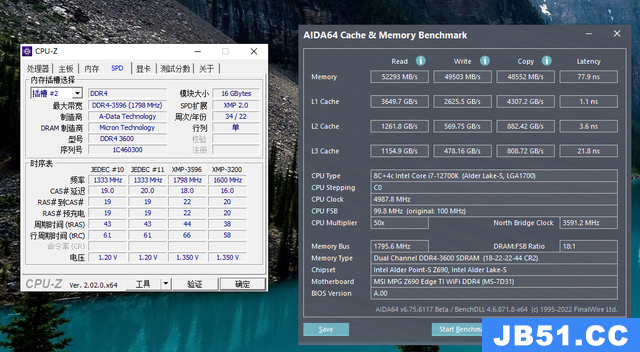
内存使用的是XPG D50 DDR4 16G*2@3600套装,性能数据中规中矩,应该还有不小的超频空间,优点是现在D4的价格是真的便宜不少。

主硬盘选择的是XPG S70 BLADE 1T,支持PCIe 4*4,NVME 1.4规格。我给他套了2层散热装甲,原装散热片和主板散热片,正常工作状态下,待机温度可以保持在55℃左右。

CrystalDiskMark的测试中,连续读取速度7112MB/s,写入速度5530MB/s。4K连续读写905MB/s,867MB/s。

TxBENCH测试数据,写入7052MB/s,读取5411MB/s。

AS SSD综合得分8600分。

3D Mark的Time Spy Score测试中,微星3070TI超龙综合得分14213分,处理器得分15403分。

测试过程中,显卡的最高温度出现在77摄氏度,CPU最高温度出现在60℃,在3070Ti 超龙强大的散热系统压制下这个温度保持的相当稳定。

游戏表现方面,在地平线5的性能测试中,2K分辨率,最高画质的情况下,可以获得稳定的75帧成绩。

微星白刀锋100R作为中塔机箱,搭配27英寸的显示器是不错的组合。

我桌面上这台显示器是微星的MD272QPU群青蓝,27英寸的IPS面板,2K分辨率,画质表现细腻,色彩饱满。配合75Hz的刷新率和智能护眼技术,长时间使用也不会造成用眼疲劳。屏幕表面还进行了雾面处理,可以有效防止反光,轻松适用各种复杂的办公场景

除此之外,MD272QP Ultramarine群青蓝还内置KVM功能和TYPE-C一线连技术,配合65W的反向供电,可以轻松的在笔记本,平板,主机等多台设备之间进行切换。

自带的支架也支持旋转升降,配合升降桌,可以很舒适的在办公和游戏状态之间进行切换。
装机

先来一张包装全家福。

先拆100R白刀锋机箱,打开包装可以看到内部还有额外的泡沫框架,机箱被保护的非常周全。

中塔机箱的尺寸非常适合摆放在桌面使用,纯白色的100R刀锋的菱形前面板配合3枚原厂ARGB风扇,颜值相当不错。

机箱电源仓下置,左侧面板是全景窄边框玻璃材质,合页设计,开关非常便利,并且也能独立拆卸,装机保养都非常的方便。

左侧面板还设计了一个小拉手,配合磁吸装置,开关非常便利,这是让你把机箱当成展示柜使用。

作为中塔ATX机箱,100R刀锋的内部空间开始非常充裕的。主板底板的侧边,竟然还有2个风扇位,不管是用来侧面进风还是,用来直接风扇散热,增加光污染,这个设计真的让我眼前一亮。

机箱内部还预装了显卡竖装支架,拆除后也能正常水平安装显卡。

机箱右侧预留了充足的走线空间,侧面板还在对应位置开了进风槽。

机箱底板背部可以挂载2个SDD,底部电源仓有个专用的硬盘支架还能安装2个HDD,可以看到这里还增加了RGB控制器,可以扩容6个ARGB设备。并且可以通过机箱顶部的实体按键来控制机箱自带风扇和灯条等设备,后期控制器接入主板的话,可以实现更多设备的灯光同步。

电源选择的是微星A750GF,750W纯白台式金牌全模组电源,作为大厂产品还拥有10年质保。

白色电源的颜值比较高,全组模结构可以根据需要来组装电源线,原装的组模线均为白色的扁平线设计。

电源侧面可以看到MPG A750GF和魔龙标识,长度仅为16cm,可以很方便的塞进机箱。

电源顶部是一个散热风扇,透过MSI标识,可以看到内部的日系105℃电容,用料相当扎实。

这款电源针对RTX30系列显卡做了优化,支持3个8PIN供电,还有2组8PIN组模线(2*8Pin+1*16Pin),可以为RTX3070 TI超龙提供充足的动力。

电源自带了固定螺丝,小巧的机身可以很方便的从侧边塞入机箱。

机箱在对应电源迎风口的位置,设计了抽拉式的防尘网,后期清洁保养非常便利。

散热器选择的是微星的寒冰360 V2,江湖传说机电散凑成套装可以提升性能。

虽然是一体水冷设计,但是微星的这款水冷其实在结构上做出了很大的优化。水冷的做工也很棒,在冷排侧边可以看到MSI标识

冷排的中心位置增加了一个中心岛,微星把水泵集成在这里,让冷排散热效能和噪音控制得到了进一步优化。

寒冰的冷头结构非常特别,除了立体菱形的结构还能看到中间的金属魔龙标识,去掉了水泵后,冷头的体积和厚度也进一步减小。

寒冰360标配3把ARGB风扇,具体型号为MSI APA1225M12,功率为12V 0.35A。

水冷支持全平台,我这里只安装Intel的支架,1700K需要使用微星的背板,扣具材质均为金属材质,组装还是比较简单的。

为了便利,我酒吧水冷安装在机箱顶部位置。长度上还有些富裕,可以前后调整。

机箱顶部对一个水冷位置也磁吸式的防尘网,后期可以直接取下水洗。

主板选择的是微星MPG Z690 EDGE TI WIFI DDR4刀锋钛,30.5 cm x 24.4 cm的标准ATX规格,强化设计的6层PCB板,覆盖钛金色冰霜装甲散热系统。

主板定位中高端,性能参数漂亮,支持75A的16+1+1相直连式供电、128G带宽的PCIE5.0、20G的typeC、2.5GLAN、WIFI6、蓝牙5.2、ALC4080,4根DDR4内存插槽,最高可支持5200+Mhz(OC),颜值在线,用料扎实。

主板在I/O上除了一体式设计和丰富的USB接口,还提供DP和HDMI双显示输出,2.5Gbps有线网口和Wi-Fi 6天线接口,以及一键升级BIOS等功能接口。

内存选择的是XPG的D50 16G*2@3600套装,主硬盘选择的是XPG S70 BLADE 1T,仓库盘选择的是XPG S11 1T。

这块S70 BLADE固态硬盘长度为M.2 2280规格,不装散热片的裸条重量只有7克左右,可以很方便的安装进狭小的主机空间,硬盘的具体尺寸为80 x 22 x 3.3mm。采用Innogrit IG5236主控芯片,12nm制程,配有四通道 PCIe Gen 4 接口,符合 NVMe 1.4 规范,支持8个NAND通道,具有最高标准的安全与数据保护机制,是目前高端固态硬盘的成熟方案。

正反两面一共4枚176层BiCS FLASH颗粒,单颗容量为256GB,总容量1TB,颗粒均为ADTA原厂封装。

XPG S70 BLADE自带一片超薄散热装甲,实测可以和微星MPG Z690 EDGE TI WIFI DDR4自带的装甲进行套娃安装。

主板支持4个PCIe4.0的M2硬盘接口,所以我这里不仅加了一块XPG S11 1T硬盘作为游戏仓库盘,其他接口也都插上了旧硬盘。

XPG D50重装铠甲属于威刚的高端龙耀系列,采用白色的主色调,拥有10层PCB板设计,搭载了采用金属拉丝工艺的金属散热马甲。

内存的上方采用了一个三角形的高透光雾面导光条。还搭载了10颗RGB灯珠,提供渐变的RGB效果,能够轻松实现12种个性化灯效。还支持众多品牌的主板神光同步。

机箱底板已经预装了螺栓,主板可以固定即可。

主板支持前置TPYE-C和USB3.0,可以和机箱完美衔接。

显卡选择的是微星3070TI超龙,属于微星显卡的旗舰型号,三风扇超长卡身。采用三星8nm工艺,GA104核心,是RTX 3070的强化版,提供6144个核心处理器和48个SM单元,配备 8GB 256bit GDDR6X 显存。

超龙采用前后装甲设计,背部带有龙盾和专门设计的散热栅格。刀锋6代风扇,环形扇叶的创新设计可以有效提高风压、增强散热,且更安静。

这款超龙X频率为1860MHz,8 pin×2供电,7热管,增加一热管作为显存模块的专享散热通道,将热能快速传导至专用散热鳍片。

接口方面,3个DP,1个HDMI,可以连接多个输出设备。

超龙唯一需要注意的就是显卡长度达到了33cm,不过在刀锋100R机箱里,显然还有不小的富裕空间。

为了避免显卡下垂,我这里增加了一个乔思伯的口红显卡支架VC-20,全铝材质,尺寸小巧,支撑稳定,颜值也不错。

最终效果。
版权声明:本文内容由互联网用户自发贡献,该文观点与技术仅代表作者本人。本站仅提供信息存储空间服务,不拥有所有权,不承担相关法律责任。如发现本站有涉嫌侵权/违法违规的内容, 请发送邮件至 dio@foxmail.com 举报,一经查实,本站将立刻删除。

